EXCEL单元格数字自定义类型使用技巧
Excel制表单元格自定义格式参数详解(精)
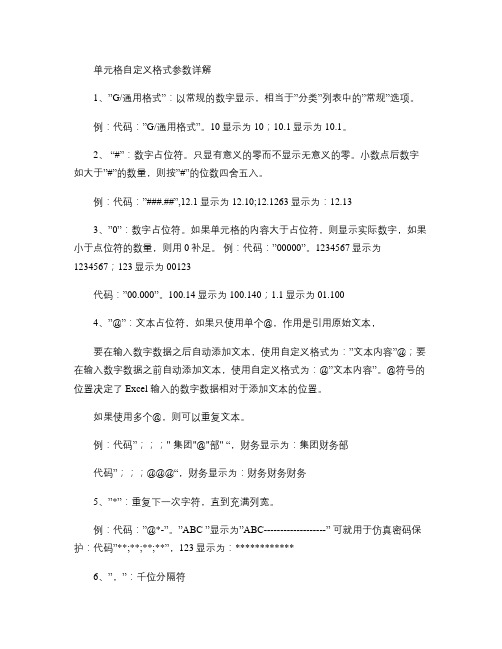
单元格自定义格式参数详解1、”G/通用格式”:以常规的数字显示,相当于”分类”列表中的”常规”选项。
例:代码:”G/通用格式”。
10显示为10;10.1显示为10.1。
2、“#”:数字占位符。
只显有意义的零而不显示无意义的零。
小数点后数字如大于”#”的数量,则按”#”的位数四舍五入。
例:代码:”###.##”,12.1显示为12.10;12.1263显示为:12.133、”0”:数字占位符。
如果单元格的内容大于占位符,则显示实际数字,如果小于点位符的数量,则用0补足。
例:代码:”00000”。
1234567显示为1234567;123显示为00123代码:”00.000”。
100.14显示为100.140;1.1显示为01.1004、”@”:文本占位符,如果只使用单个@,作用是引用原始文本,要在输入数字数据之后自动添加文本,使用自定义格式为:”文本内容”@;要在输入数字数据之前自动添加文本,使用自定义格式为:@”文本内容”。
@符号的位置决定了Excel 输入的数字数据相对于添加文本的位置。
如果使用多个@,则可以重复文本。
例:代码”;;;" 集团"@"部" “,财务显示为:集团财务部代码”;;;@@@“,财务显示为:财务财务财务5、”*”:重复下一次字符,直到充满列宽。
例:代码:”@*-”。
”ABC ”显示为”ABC-------------------” 可就用于仿真密码保护:代码”**;**;**;**”,123显示为:************6、”,”:千位分隔符例:代码” #,###“,12000显示为:12,0007、\:用这种格式显示下一个字符。
" 文本" ,显示双引号里面的文本。
“\”:显示下一个字符。
和“”””用途相同都是显示输入的文本,且输入后会自动转变为双引号表达。
例:代码" 人民币 "#,##0,,"百万" ,与\人民币 #,##0,,\百万,输入1234567890显示为:人民币 1,235百万8、“?”:数字占位符。
自定义excel单元格格式

输入1234567890显示为:人民币 1,235百万
8、“?”:数字占位符。在小数点两边为无意义的零添加空格,以便当按固定宽度时,小数点可对齐,另外还用于对不等到长数字的分数
例:分别设置单元格格式为”??.??”和”???.???”,对齐结果如下:
输入12.1212 显示12.12 12.121
代码:“YY-M-D”。2005年10月10日显示为:“05-1-10”
“AAAA”:日期显示为星期。
“H”或“HH”:以一位(0~23)或两位(01~23)显示小时
“M”或“MM”:以一位(0~59)或两位(01~59)显示分钟
“S”或“SS”:以一位(0~59)或两位(01~59)显示秒
12、时间和日期代码常用日期和时间代码
“YYYY”或“YY”:按四位(1900~9999)或两位(00~99)显示年
“MM”或“M”:以两位(01~12)或一位(1~12)表示月。
“DD”或“D”:以两位(01~31)或一位(1-31)来表示天。
例:代码:“YYYY-MM-DD”。2005年1月10日显示为:“2005-01-10”
11、 “!”:显示“"”。由于引号是代码常用的符号。在单元格中是无法用"""来显示出来“"”。要想显示出来,须在前加入“!”
例:代码:“#!"”。“10”显示“10"”
代码:“#!"!"”。“10”显示“10""”
例:代码”;;;"集团"@"部"“,财务显示为:集团财务部
Excel单元格自定义数字格式
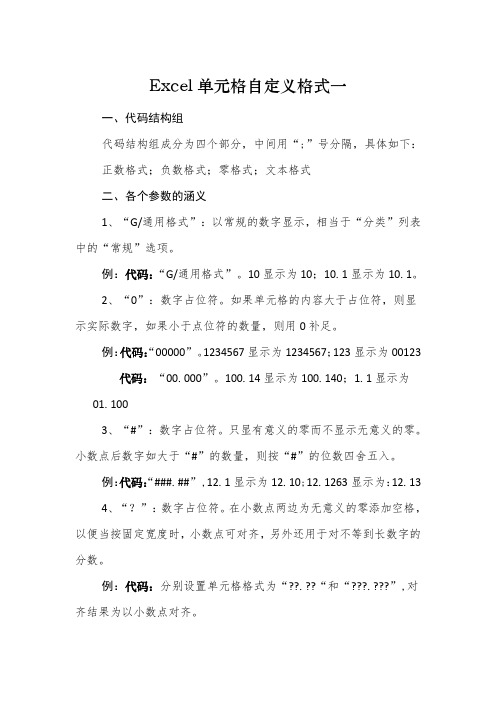
Excel单元格自定义格式一一、代码结构组代码结构组成分为四个部分,中间用“;”号分隔,具体如下:正数格式;负数格式;零格式;文本格式二、各个参数的涵义1、“G/通用格式”:以常规的数字显示,相当于“分类”列表中的“常规”选项。
例:代码:“G/通用格式”。
10显示为10;10.1显示为10.1。
2、“0”:数字占位符。
如果单元格的内容大于占位符,则显示实际数字,如果小于点位符的数量,则用0补足。
例:代码:“00000”。
1234567显示为1234567;123显示为00123代码:“00.000”。
100.14显示为100.140;1.1显示为01.1003、“#”:数字占位符。
只显有意义的零而不显示无意义的零。
小数点后数字如大于“#”的数量,则按“#”的位数四舍五入。
例:代码:“###.##”,12.1显示为12.10;12.1263显示为:12.134、“?”:数字占位符。
在小数点两边为无意义的零添加空格,以便当按固定宽度时,小数点可对齐,另外还用于对不等到长数字的分数。
例:代码:分别设置单元格格式为“??.??“和“???.???”,对齐结果为以小数点对齐。
代码:设置单元格自定义格式“#??/???”。
“1.25”显示为数学上的1又4分之1的写法。
5、“.”:小数点。
如果外加双引号则为字符。
例:代码:“0.#”。
“11.23”显示为“11.2”6、“%”:百分比。
例:代码:“#%”。
“0.1”显示为“10%”7、“,”:千位分隔符。
数字使用千位分隔符。
如时在代码中“,”后空,则把原来的数字缩小1000倍。
例:代码:“#,###”。
“10000”显示为“10,000”代码:“#,”。
10000显示为10。
代码:“#,,”。
“1000000”显示为“1”。
8、”@”:文本占位符。
如果只使用单个@,作用是引用原始文本,要在输入数字数据之前自动添加文本,使用自定义格式为:"文本内容"@;要在输入数字数据之后自动添加文本,使用自定义格式为:@"文本内容"。
如何在Excel中设置单元格的数据格式

如何在Excel中设置单元格的数据格式Microsoft Excel是一款强大的电子表格软件,广泛应用于数据分析、财务管理、统计报表等方面。
在Excel中,设置单元格的数据格式是非常重要的,它能够确保数据以适当的方式显示,提高数据的可读性和准确性。
本文将介绍如何在Excel中设置单元格的数据格式,以及一些常见的数据格式的使用方法。
一、基本的数据格式设置在Excel中,可以对单元格的数据格式进行多样化的设置,以满足不同的需求。
下面是一些常见的数据格式设置的使用方法:1. 文本格式(Text):如果希望在单元格中输入的内容保持原样,不被Excel自动转换为日期、数字等格式,可以将单元格的数据格式设置为文本格式。
具体操作方法是:选中需要设置格式的单元格或单元格区域,右键点击选择“格式单元格”,在弹出的对话框中选择“文本”选项。
2. 数值格式(Number):数值格式是Excel中最常用的数据格式之一,可以用于显示整数、小数、货币等不同类型的数字。
具体操作方法是:选中需要设置格式的单元格或单元格区域,右键点击选择“格式单元格”,在弹出的对话框中选择“数值”选项,然后选择适当的数值格式,如“常规”、“货币”、“百分比”等。
3. 日期格式(Date):如果需要在单元格中输入和显示日期,可以将单元格的数据格式设置为日期格式。
具体操作方法是:选中需要设置格式的单元格或单元格区域,右键点击选择“格式单元格”,在弹出的对话框中选择“日期”选项,然后选择适当的日期格式,如“年-月-日”、“月/日/年”等。
4. 百分比格式(Percentage):百分比格式用于在单元格中显示百分比数值。
具体操作方法是:选中需要设置格式的单元格或单元格区域,右键点击选择“格式单元格”,在弹出的对话框中选择“百分比”选项。
二、自定义数据格式除了基本的数据格式设置外,Excel还提供了自定义数据格式的功能,可以根据特定需求设置不同的显示方式。
EXCEL单元格数字自定义类型使用技巧
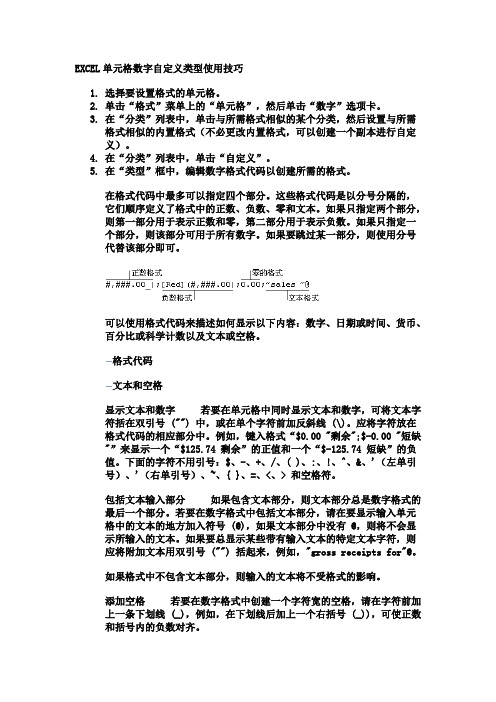
EXCEL单元格数字自定义类型使用技巧1.选择要设置格式的单元格。
2.单击“格式”菜单上的“单元格”,然后单击“数字”选项卡。
3.在“分类”列表中,单击与所需格式相似的某个分类,然后设置与所需格式相似的内置格式(不必更改内置格式,可以创建一个副本进行自定义)。
4.在“分类”列表中,单击“自定义”。
5.在“类型”框中,编辑数字格式代码以创建所需的格式。
在格式代码中最多可以指定四个部分。
这些格式代码是以分号分隔的,它们顺序定义了格式中的正数、负数、零和文本。
如果只指定两个部分,则第一部分用于表示正数和零,第二部分用于表示负数。
如果只指定一个部分,则该部分可用于所有数字。
如果要跳过某一部分,则使用分号代替该部分即可。
可以使用格式代码来描述如何显示以下内容:数字、日期或时间、货币、百分比或科学计数以及文本或空格。
格式代码文本和空格显示文本和数字若要在单元格中同时显示文本和数字,可将文本字符括在双引号 ("") 中,或在单个字符前加反斜线 (\)。
应将字符放在格式代码的相应部分中。
例如,键入格式“$0.00 "剩余";$-0.00 "短缺"”来显示一个“$125.74 剩余”的正值和一个“$-125.74 短缺”的负值。
下面的字符不用引号:$、-、+、/、( )、:、!、^、&、'(左单引号)、'(右单引号)、~、{ }、=、<、> 和空格符。
包括文本输入部分如果包含文本部分,则文本部分总是数字格式的最后一个部分。
若要在数字格式中包括文本部分,请在要显示输入单元格中的文本的地方加入符号 (@),如果文本部分中没有 @,则将不会显示所输入的文本。
如果要总显示某些带有输入文本的特定文本字符,则应将附加文本用双引号 ("") 括起来,例如,"gross receipts for"@。
如何在Excel中设置单元格格式为自定义格式
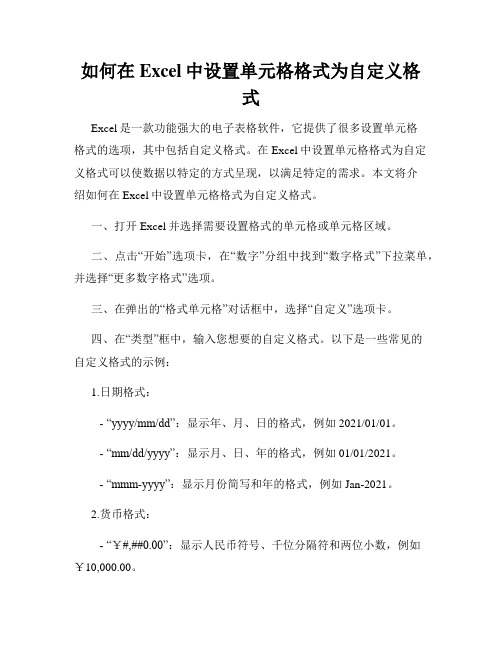
如何在Excel中设置单元格格式为自定义格式Excel是一款功能强大的电子表格软件,它提供了很多设置单元格格式的选项,其中包括自定义格式。
在Excel中设置单元格格式为自定义格式可以使数据以特定的方式呈现,以满足特定的需求。
本文将介绍如何在Excel中设置单元格格式为自定义格式。
一、打开Excel并选择需要设置格式的单元格或单元格区域。
二、点击“开始”选项卡,在“数字”分组中找到“数字格式”下拉菜单,并选择“更多数字格式”选项。
三、在弹出的“格式单元格”对话框中,选择“自定义”选项卡。
四、在“类型”框中,输入您想要的自定义格式。
以下是一些常见的自定义格式的示例:1.日期格式:- “yyyy/mm/dd”:显示年、月、日的格式,例如2021/01/01。
- “mm/dd/yyyy”:显示月、日、年的格式,例如01/01/2021。
- “mmm-yyyy”:显示月份简写和年的格式,例如Jan-2021。
2.货币格式:- “¥#,##0.00”:显示人民币符号、千位分隔符和两位小数,例如¥10,000.00。
- “$#,##0.00”:显示美元符号、千位分隔符和两位小数,例如$10,000.00。
3.百分比格式:- “0.00%”:显示小数点后两位的百分比,例如10.00%。
4.科学计数法格式:- “0.00E+00”:显示科学计数法格式,例如1.00E+03。
五、在输入自定义格式后,点击“确定”按钮应用格式。
六、现在您选择的单元格或单元格区域将以您设置的自定义格式显示数据。
七、如果您想要在其他单元格中应用相同的自定义格式,可以使用格式刷工具。
选中已应用自定义格式的单元格,然后点击“开始”选项卡中的“格式刷”按钮,再选中需要应用格式的单元格。
自定义格式不仅可以用于日期、货币、百分比和科学计数法等方面,还可以根据您的具体需求创建更多的自定义格式。
您可以通过使用不同的符号、数字、字母和特殊字符来定义自己的格式。
EXCEL中单元格格式的自定义详解
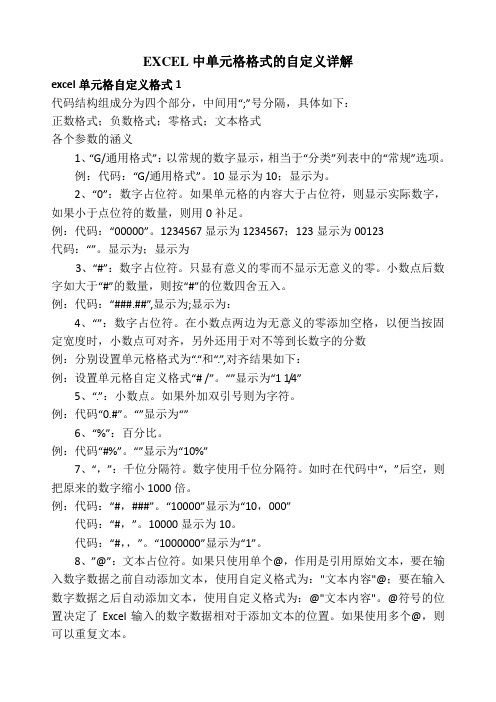
EXCEL中单元格格式的自定义详解excel单元格自定义格式1代码结构组成分为四个部分,中间用“;”号分隔,具体如下:正数格式;负数格式;零格式;文本格式各个参数的涵义1、“G/通用格式”:以常规的数字显示,相当于“分类”列表中的“常规”选项。
例:代码:“G/通用格式”。
10显示为10;显示为。
2、“0”:数字占位符。
如果单元格的内容大于占位符,则显示实际数字,如果小于点位符的数量,则用0补足。
例:代码:“00000”。
1234567显示为1234567;123显示为00123代码:“”。
显示为;显示为3、“#”:数字占位符。
只显有意义的零而不显示无意义的零。
小数点后数字如大于“#”的数量,则按“#”的位数四舍五入。
例:代码:“###.##”,显示为;显示为:4、“”:数字占位符。
在小数点两边为无意义的零添加空格,以便当按固定宽度时,小数点可对齐,另外还用于对不等到长数字的分数例:分别设置单元格格式为“.“和“.”,对齐结果如下:例:设置单元格自定义格式“# /”。
“”显示为“1 1/4”5、“.”:小数点。
如果外加双引号则为字符。
例:代码“0.#”。
“”显示为“”6、“%”:百分比。
例:代码“#%”。
“”显示为“10%”7、“,”:千位分隔符。
数字使用千位分隔符。
如时在代码中“,”后空,则把原来的数字缩小1000倍。
例:代码:“#,###”。
“10000”显示为“10,000”代码:“#,”。
10000显示为10。
代码:“#,,”。
“1000000”显示为“1”。
8、”@”:文本占位符。
如果只使用单个@,作用是引用原始文本,要在输入数字数据之前自动添加文本,使用自定义格式为:"文本内容"@;要在输入数字数据之后自动添加文本,使用自定义格式为:@"文本内容"。
@符号的位置决定了Excel输入的数字数据相对于添加文本的位置。
如果使用多个@,则可以重复文本。
例:代码"集团"@"部"财务? 显示为:集团财务部代码"@@@",财务显示为:财务财务财务9、“/”:显示下一个字符。
excel自定义格式规则及其用法
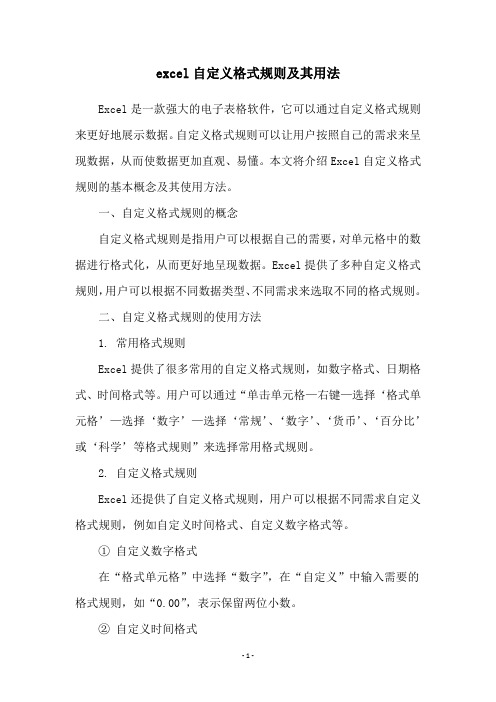
excel自定义格式规则及其用法Excel是一款强大的电子表格软件,它可以通过自定义格式规则来更好地展示数据。
自定义格式规则可以让用户按照自己的需求来呈现数据,从而使数据更加直观、易懂。
本文将介绍Excel自定义格式规则的基本概念及其使用方法。
一、自定义格式规则的概念自定义格式规则是指用户可以根据自己的需要,对单元格中的数据进行格式化,从而更好地呈现数据。
Excel提供了多种自定义格式规则,用户可以根据不同数据类型、不同需求来选取不同的格式规则。
二、自定义格式规则的使用方法1. 常用格式规则Excel提供了很多常用的自定义格式规则,如数字格式、日期格式、时间格式等。
用户可以通过“单击单元格—右键—选择‘格式单元格’—选择‘数字’—选择‘常规’、‘数字’、‘货币’、‘百分比’或‘科学’等格式规则”来选择常用格式规则。
2. 自定义格式规则Excel还提供了自定义格式规则,用户可以根据不同需求自定义格式规则,例如自定义时间格式、自定义数字格式等。
①自定义数字格式在“格式单元格”中选择“数字”,在“自定义”中输入需要的格式规则,如“0.00”,表示保留两位小数。
②自定义时间格式在“格式单元格”中选择“自定义”,在“类型”中输入需要的时间格式,如“yyyy-mm-dd hh:mm:ss”,表示以年-月-日时:分:秒的格式显示时间。
3. 条件格式规则除了常用格式规则和自定义格式规则,Excel还提供了条件格式规则,即根据一定条件来设置单元格的格式。
条件格式规则可以根据单元格的数值、日期、文本等不同类型的数据进行设置。
在“条件格式”中选择“新建规则”,在“选择一个规则类型”中选择“使用公式确定要格式化的单元格”,在“公式”中输入相应的条件,例如输入“=A1>50”,表示当A1中的数值大于50时,设置单元格格式。
三、自定义格式规则的注意事项1. 格式规则中的字符需要用引号括起来,例如“0.00”。
2. 时间格式规则中的字母需要大写,如“yyyy-mm-dd hh:mm:ss”。
- 1、下载文档前请自行甄别文档内容的完整性,平台不提供额外的编辑、内容补充、找答案等附加服务。
- 2、"仅部分预览"的文档,不可在线预览部分如存在完整性等问题,可反馈申请退款(可完整预览的文档不适用该条件!)。
- 3、如文档侵犯您的权益,请联系客服反馈,我们会尽快为您处理(人工客服工作时间:9:00-18:30)。
EXCEL单元格数字自定义类型使用技巧
1.选择要设置格式的单元格。
2.单击“格式”菜单上的“单元格”,然后单击“数字”选项卡。
3.在“分类”列表中,单击与所需格式相似的某个分类,然后设置与所需格式相似的内置格式(不必更改内置格式,可以创建一个副本进行自定义)。
4.在“分类”列表中,单击“自定义”。
5.在“类型”框中,编辑数字格式代码以创建所需的格式。
在格式代码中最多可以指定四个部分。
这些格式代码是以分号分隔的,它们顺序定义了格式中的正数、负数、零和文本。
如果只指定两个部分,则第一部分用于表示正数和零,第二部分用于表示负数。
如果只指定一个部分,则该部分可用于所有数字。
如果要跳过某一部分,则使用分号代替该部分即可。
可以使用格式代码来描述如何显示以下内容:数字、日期或时间、货币、百分比或科学计数以及文本或空格。
格式代码
文本和空格
显示文本和数字若要在单元格中同时显示文本和数字,可将文本字符括在双引号 (" ") 中,或在单个字符前加反斜线 (\)。
应将字符放在格式代码的相应部分中。
例如,键入格式“$0.00 "剩余";$-0.00 "短缺"”来显示一个“$125.74 剩余”的正值和一个“$-125.74 短缺”的负值。
下面的字符不用引号:$、-、+、/、( )、:、!、^、&、'(左单引号)、'(右单引号)、~、{ }、=、<、> 和空格符。
包括文本输入部分如果包含文本部分,则文本部分总是数字格式的最后一个部分。
若要在数字格式中包括文本部分,请在要显示输入单元格中的文本的地方加入符号 (@),如果文本部分中没有 @,则将不会显示所输入的文本。
如果要总显示某些带有输入文本的特定文本字符,则应将附加文本用双引号 ("") 括起来,例如,"gross receipts for"@。
如果格式中不包含文本部分,则输入的文本将不受格式的影响。
添加空格若要在数字格式中创建一个字符宽的空格,请在字符前加上一条下划线(_),例如,在下划线后加上一个右括号 (_)),可使正数和括号内的负数对齐。
重复的字符在数字格式中使用星号 (*),可使星号之后的字符填充整个列宽。
例如,键入0*-可在数字后包含足够的短划线以填充整个单元格。
小数点、空格、颜色和条件
小数点位置和有效数字若要设置分数或带小数点的数字的格式,请在格式代码的相应部分中包含下面的数字占位符。
如果某一数字小数点右侧的位数大于所设定格式中占位符的位数,则该数字将按占位符位数进行舍入。
如果数字小数点左侧的位数大于占位符的位数,那么多余的位数也会显示出来。
如果所设定的格式中小数点左侧只有一个数字符号 (#),那么小于 1 的数字将以小数点开始。
o# 只显示有效数字而不显示无效的零。
o0(零)如果数字的位数少于格式中的零,则显示无效的零。
o? 在小数点两边添加无效的零,以便当按固定宽度字体设置格式(例如 Couri er New)时,小数点可对齐。
还可对具有不等长数字的分数使用 ?。
若要请使用此代码
将 1234.59 显示为 1234.6
####.#
将 8.9 显示为 8.900
#.000
将 .631 显示为 0.6
0.#
将 12 显示为 12.0 以及 1234.568 显示为 1234.57
#.0#
显示 44.398、102.65 和 2.8 时对齐小数点
???.???
将 5.25 显示为 5 1/4,5.3 显示为 5 3/10,除号对齐
# ???/???
千位分隔符若要显示逗号作为千位分隔符或以一千为单位表示数字的数量级,可在数字格式中包含逗号。
若要
请使用此代码
将 12000 显示为 12,000
#,###
将 12000 显示为 12
#,
将 12200000 显示为 12.2
0.0,,
颜色若要设置格式中某一部分的颜色,请在该部分的方括号中键入下列八种颜色名称之一。
颜色代码必须为该部分的第一项。
[黑色]
[蓝色]
[蓝绿色]
[绿色]
[洋红色]
[红色]
[白色]
[黄色]
条件若要设置满足指定条件的数字的格式,则格式代码中应加入带中括号的条件。
条件由比较运算符(比较运算符:在比较条件中用于比较两个值的符号。
此类运算符包括:= 等于、>大于、< 小于、>= 大于等于、<= 小于等于和 <> 不等于。
)和数值两部分组成。
例如,下面的格式以红色字体显示小于和等于 100 的数字,而以蓝色字体显示大于 100 的数字。
[Red][<=100];[Blue][>100]
若要对单元格应用条件格式(条件格式:当指定条件为真时,Excel 自动应用于单元格的格式,例如,单元格底纹或字体颜色。
)(例如:取决于单元格值的颜色阴影),请使用“格式”菜单上的“条件格式”命令。
货币、百分比和科学计数
货币符号若要在数字格式中输入下面的货币符号之一,请先打开 Num Lock,然后使用数字键盘输入货币符号的 ANSI 代码。
若要输入
请按住 Alt 并键入此代码
¢
0162
£
0163
¤
0165
0128
注释自定义格式会保存在工作薄中。
若要使 Microsoft Excel 总使用特定的货币符号,请在启动 Excel 之前,在“控制面板”的“区域设置”中更改选中的货币符号。
百分比若要以百分数格式显示数字,请在数字格式中包含百分号 (%)。
例如,数字 .
08 显示为 8%,2.8 显示为 280%。
科学计数法若要以科学计数法显示数字,请在相应部分中使用下列指数代码:“E-”、“E+”、“e-”或“e+”。
在格式代码中,如果指数代码的右侧含有零 (0) 或数字符号 (#),Excel 将按科学计数法显示数字,并插入 E 或 e。
右侧零或数字符号的代码个数决定了指数的位数,“E-”或“e-”将在指数中添加负号。
“E+”或“e+”在正指数时添加正号,负指数时添加负号。
日期和时间
日、月和年如果“m”紧跟在“h”或“hh”代码之后,或是后面紧跟“ss”代码,那么 Microsoft Excel 将显示分钟,而不是月份。
若要
请使用此代码
将月份显示为 1–12
m
将月份显示为 01–12
mm
将月份显示为 Jan–Dec
mmm
将月份显示为 January–December
mmmm
将月份显示为该月份的第一个字母
mmmmm
将日期显示为 1–31
d
将日期显示为 01–31
dd
将日期显示为 Sun–Sat
ddd
将日期显示为 Sunday–Saturday
dddd
将年份显示为 00–99
yy
将年份显示为 1900–9999
yyyy
小时、分钟和秒
若要
请使用此代码将小时显示为 0–23
H
将小时显示为 00–23
hh
将分钟显示为 0–59
m
将分钟显示为 00–59
mm
将秒显示为 0–59
s
将秒显示为 00–59
ss
使小时显示类似于 4 AM
h AM/PM
使时间显示类似于 4:36 PM
h:mm AM/PM
使时间显示类似于 4:36:03 P
h:mm:ss A/P
以小时为单位显示运行时间,如 25.02
[h]:mm
以分钟为单位显示运行时间,如 63:46
[mm]:ss
以秒为单位显示运行时间
[ss]
秒的分数
h:mm:ss.00
AM 和 PM如果格式中包括“AM”或“PM”,则按 12 小时时钟方式计时,“AM”或“A”表示从午夜十二点到中午十二点之间的时间,“PM”或“P”表示从中午十二点到午夜十二点之间的时间,如果格式中不包括“AM”或“PM”,则按 24 小时时钟方式计时。
“m”或“m m”代码必须紧跟在“h”或“hh”代码之后,或后面紧跟“ss”代码;否则,Microsoft Ex cel 将显示月份而不是分钟。
注释可以使用 & (“与”符号)文本运算符(运算符:一个标记或符号,指定表达式内执行的计算的类型。
有数学、比较、逻辑和引用运算符等。
)连接两个数值。
删除自定义数字格式
1.在“格式”菜单上,单击“单元格”,单击“数字”选项卡。
2.在“分类”列表中,单击“自定义”。
3.在“类型”框的底部,单击要删除的自定义格式。
4.单击“删除”。
Microsoft Excel 会将工作簿中所有被设置为已删除的自定义格式的单元格设置为默认的“常规”格式。
